用NAS作为服务器,用平板做载体—一个功能齐全、操作简单的画板 - 熊猫不是猫QAQ
用NAS作为服务器,用平板做载体—一个功能齐全、操作简单的画板 - 熊猫不是猫QAQ

熊猫不是猫
发布于 2023-07-06 11:20:01
发布于 2023-07-06 11:20:01
前言
家里小千金已经快两岁了,最近对画画产生了浓厚的兴趣,给买了画笔以及涂画本。但小朋友哪懂画画啊,只是随意的涂涂写写,短短几天就干掉了好几本涂画本了。于是乎我想着,能不能在NAS部署一个画板项目呢?这样就可以反复使用,最好还能将画的图导出为jpg或者png格式。于是我在大大的docker hub里找呀找呀找,还真让我找到了。
Excalidraw
- 界面简洁,交互细致,上手简单,操作习惯和大部分制图软件相似
- 免注册,支持中文界面,打开浏览器就能开始画图
- 支持众多键盘快捷键操作,配合鼠标能快速画图(适配触摸屏)
- 内容安全受保护,Excalidraw采用端到端加密,绘图内容不会上传到服务器
- 支持通过网页链接共享协作
部署
Excalidraw部署不难,涉及的权限并不深入,所以该容器理论上可以在任何支持docker的设备上部署。今天我这里还是使用群晖来尝试,毕竟群晖的人群基数最大。 这里我们用到docker编排的方式来进行部署,所以需要新建一个docker-compose.yml文件,内容中的端口等信息需要根据自身nas情况进行设置,例子如下:
version: "3"
services:
excalidraw:
container_name: Excalidraw
healthcheck:
test: curl -f http://localhost:80/ || exit 1
image: excalidraw/excalidraw:latest
ports:
- 805:80 # 左边为本地端口不冲突即可,右边容器端不可更改
restart: on-failure:5
stdin_open: true
environment:
- NODE_ENV=production将文件放置到docker根目录下,随后我们打开群晖的SSH端口,并用SSH工具连接到群晖,输入sudo -i获取到管理员权限后执行命令docker-compose up -d就能看到容器正在下载并启动。

容器启动命令
在显示done之后便代表容器已经正常启动了,这时候你可以在群晖的docker中看到容器。
体验
浏览器输入http://群晖IP+端口号就能访问主界面了,项目会根据访问环境自动跳转语言,所以如果你用的中文系统,那么默认就是中文界面了。进入项目还能看到项目的一些小提示,很不错。

项目主界面
就像界面提示的一样,你的所有文件不管是打开还是保存,都是以浏览器本地为基础,而不是以群晖为基础,也就是你可以直接打开电脑上的png图片,也可以在画好之后直接保存到电脑。当然你也可以通过分享链接的形式将自己的伟大画作分享给别人。

保存画作
在画布的左边为功能栏,你可以根据功能操作,目前测试发现实时协作并不能使用,不知道为什么,其他小伙伴可以研究下。而顶部则是画图的工具栏,你可选择画笔,图形以及文本来丰富你的画作。
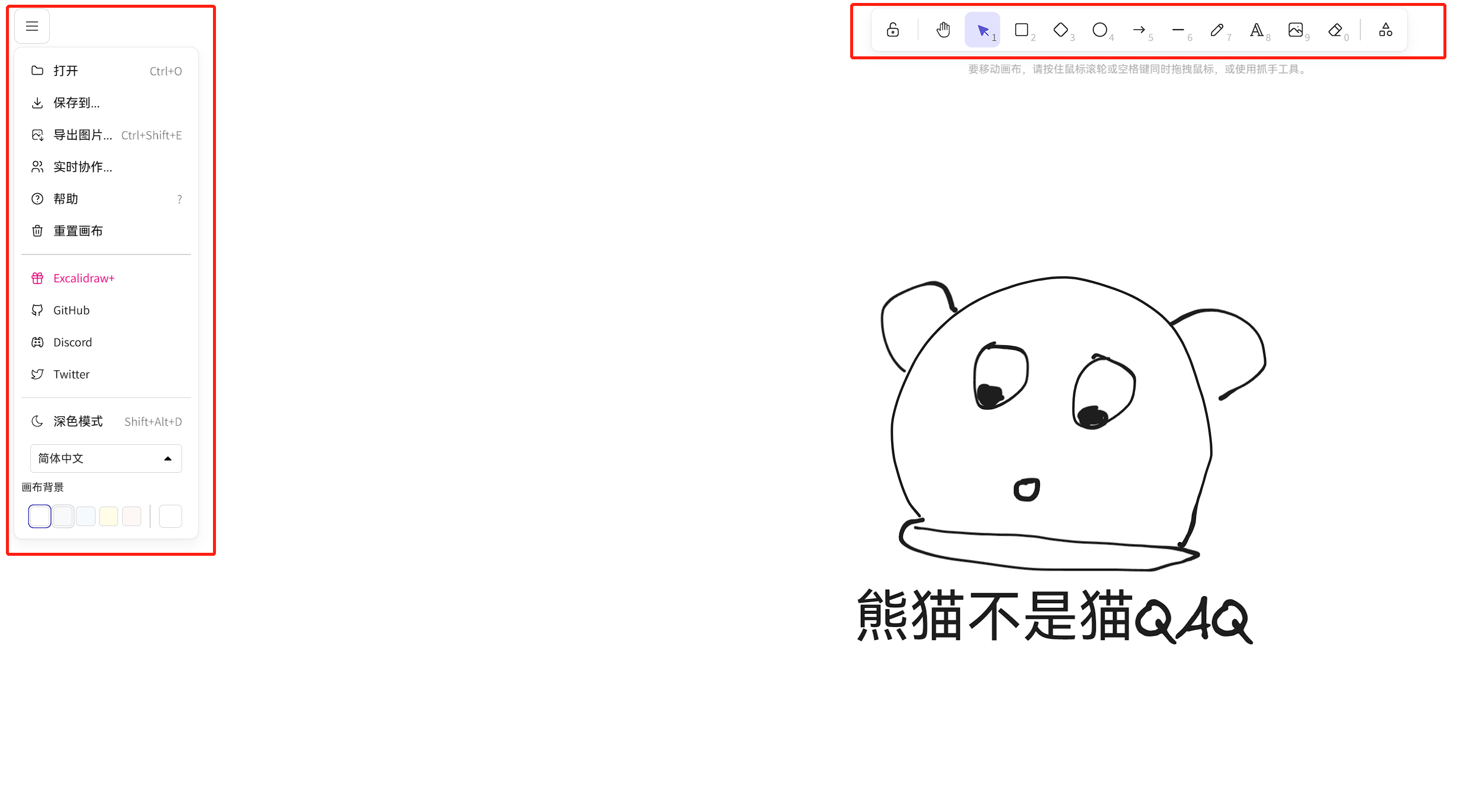
画的真好!
而该容器最强大的就是素材库了,在右边可以看到素材库,点击浏览素材库。随后会弹出一个新的窗口,在这个界面你可以随意的添加网友们创建的素材库,其中有实用性的例如图标,图表以及思维导图等,也有火柴人这样的搞笑素材。
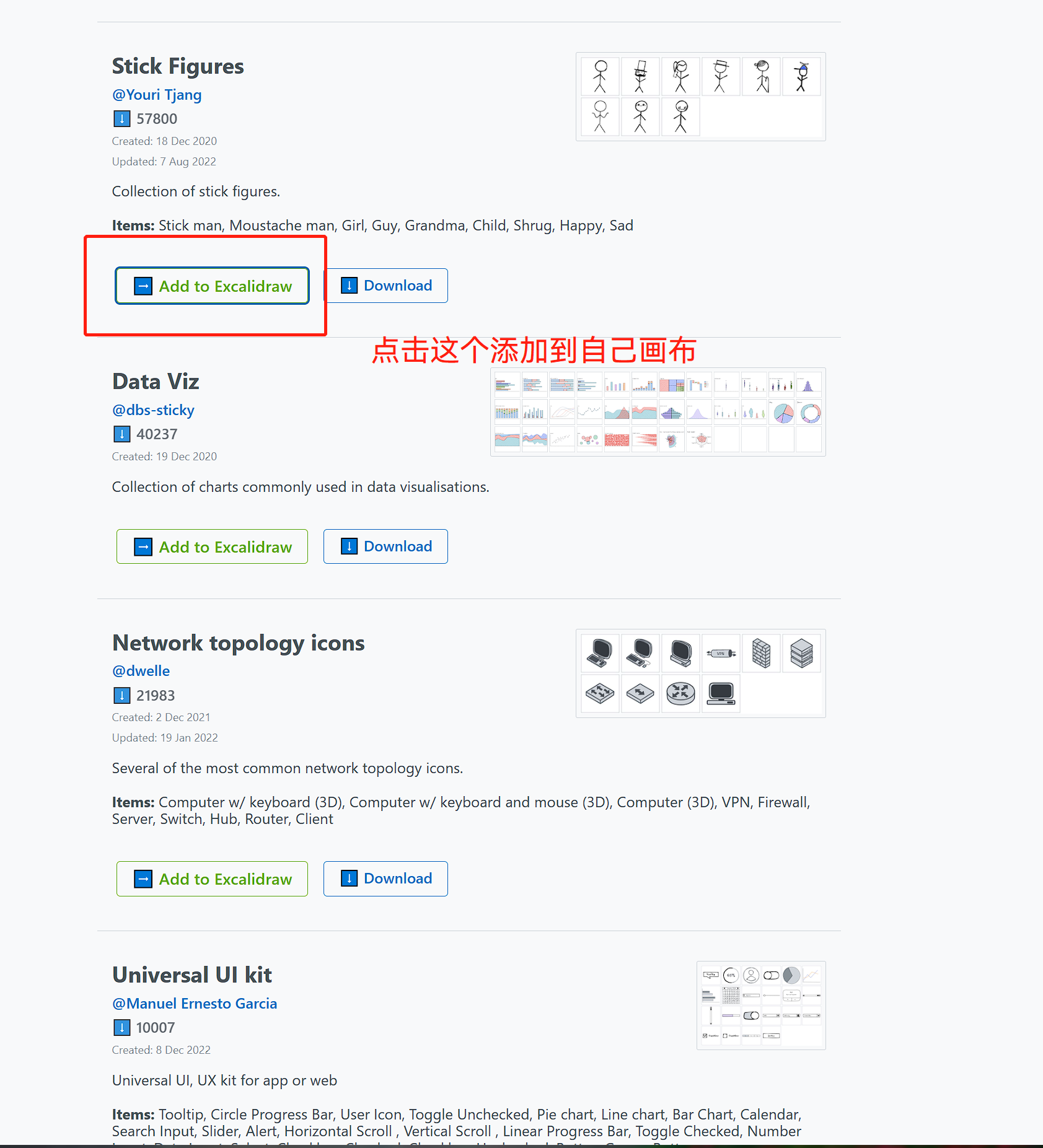
素材库
只能说网友们真的有才啊!!!

杰作
总结
后续测试配合平板,真的能做到绘画板的效果。又节约了娃娃买画板的钱,我真是个会当家的爸爸!!! 以上便是本期的全部内容了,如果你觉得还算有趣或者对你有所帮助,不妨点赞收藏,最后也希望能得到你的关注,咱们下期见!
本文参与 腾讯云自媒体同步曝光计划,分享自作者个人站点/博客。
如有侵权请联系 cloudcommunity@tencent.com 删除
评论
登录后参与评论
推荐阅读
目录

